Appleさんが満を持して投入したiPad Pro用のトラックパッド付きキーボード「Magic Keyboard」なんですけど、まず初めに一言。打ち心地めちゃ良いです。素晴らしいです。
このキーボードを一言で表すとすれば、「iPadをMacに限りなく近づけるプロダクト」かなぁとは思うんですけど、もうPCいらねぇじゃん! とはならないのは言うまでもなくて。(そもそも、iPadとMacって完全に別物よ)
12.9インチ用のMagic Keyboardの価格は、41,580円(税込み)と少々エクスペンシブですし、Smart Keyboard Folioと変わらない素材、Apple Pencilとの相性の悪さなどなど、色々と思うこともありました。
でも、買って後悔はしてないですし、作業効率は間違いなくUP。これからがっつり使っていくと思っていますが、とにもかくにも、Apple Magic Keyboardのレビュー、いきます。
iPad Pro 12.9インチ用 Magic Keyboadをレビュー

まずは、僕と一緒に “Magic Keyboard” のデザインを眺めていきましょう。付属品はシンプルで、クイックスタートガイド、Magic Keyboard本体のみでした。

Smart Keyboard Folioと同様に、裏側は傷を防ぐ柔らかいマイクロファイバー素材を。表側はさらさらでスムーズな手触りの素材が採用されてます。
(理由は後述しますが、僕はこの素材があまり好きではありません。手触りは良いんですけどね。裏側の素材は大好き)

折りたたんだ状態のMagic Keyboardは、新しいヒンジ “フローティングカンチレバー” 以外にSmart Keyboard Folioと大きな違いは無し。でも、このキーボードは”重い” ということは注意です。
Magic Keyboardの重さをチェックしてみると……
- Magic Keyboard
- 約705g
- Smart Keyboard Folio
- 約406g
- 12.9インチ iPad Pro(2018)
- 約643g
- 12.9インチ iPad Pro(2018)+Magic Keyboard
- 約1,348g
こんな感じ。キーボード単体では、Smart Keyboard Folioと比較して2倍近く重く、iPad Pro本体よりも重いんですよね。
12.9インチ iPad ProとガッチャンコさせるとMacbook Air(約1,290g)より重くなるため、Magic Keyboardの重さは意外に侮れません。

反対側はこう。Magic Keyboardはカメラユニットの部分が新型iPad Proに合わせて型取られているのですが、旧型iPad ProでMagic Keyboardを使うとこれがなかなかのダサさでして。

LiDARスキャナを搭載したiPad Pro(2020)は、”四角いカメラユニット” を搭載しているのですが、iPad Pro(2018)は “丸いシングルカメラ” なのでめちゃ目立つんです。
カメラ性能以外に旧型との明確な違いはないですし、使わないと分かっているカメラのために買い替えるのもなぁと思って僕はスルーしていたのですが、全力で欲しくなりました。新型iPad Pro。
これが気になるか、気にならないかは……あなた次第。
フローティングカンチレバーには充電用ポート付き

次に、触ってすぐ分かる “堅牢さ” を備えるMagic Keyboardのヒンジ “フローティングカンチレバー” なんですけど、アルミニウムを素材としていまして。かなりの強度を備えています。
2段階の角度が付き、一定の角度内であればしっかり固定されるのですが、漂う堅牢性が半端ないのです。Smart Keyboard Folioがすぅーっと開くとすれば、こちらはグググっと動くイメージ。
もう少し別の角度から見てみましょう。

このフローティングカンチレバーのおかげで、Magic KeyboardはiPadをしっかりと浮かして固定することができ、ピタッと閉じることができるのですが、iPad Proを充電するためのUSB-Cポートまで搭載しているんですよね。

残念ながら、フローティングカンチレバーに搭載されるUSB-Cポートは “iPad Proの充電専用” ですが、本体のUSBポートを使用しつつ、同時に充電できるようになったというのはなかなかのメリットでは?
ちなみに、Magic KeyboardはiPad ProのSmart Connectorからの給電で動くため、充電は必要ありません。
iPad Proの充電が速く減ってしまうというデメリットはありますが、今のところ、僕はiPad Proのバッテリーの減りについて気になったことはないですし、そこまで気にしなくていいかもしれませんね。
シザー構造のキーとジェスチャー操作ができるトラックパッド

さてさて、これがMagic Keyboardの新しい “キー” と “トラックパッド” なんですけど、どうでしょう? 見た目、キーストローク、バックライト、打ち心地、すべてにおいてiPad Pro向けのスマートキーボードでは最高峰なんじゃないかなぁと。
Smart Keyboard Folioのチープな打ち心地とは比べ物にないほど “PCらしいキーボード” ですし、Magic KeyboardをMagic Keyboardたらしめるトラックパッドも良き。
Magic Keyboardの使用感や打ち心地

書きたいことがありすぎて、つい長くなっちゃってるんですけど、ここからは、Magic Keyboardの打ち心地や使用感についてレビューしていきます。
僕は記事の作成が “iPad Pro + Magic Keyboard” の主な用途になるんですけど、使いやすくなり、効率がUPしたというのは間違いありません。
でも、そのトレードオフでApple Pencilが使いにくくなったり、タブレットとして使う場合はいちいち取り外さなきゃならなくなったりと、惜しい部分があるのも事実。
まずはMagic Keyboardの “打ち心地” から見ていきましょう。
Magic Keyboardの打ち心地はかなり良好
Magic Keyboardのタイピング音やトラックパッドのクリック感は、僕のInstagramの投稿をチェックしてしてもらうとしまして、僕はMagic Keyboardの打ち心地、ものすごく気に入りました。
もうSmart Keyboard Folioとは比べ物にならないほどの打ちやすさです。ほんとに。
- 1mmのキーストローク
- シザー構造のキースイッチ
- バックライト搭載
- 11インチモデルは、一部のキーが小さくなっているため、使用感は異なるかも
シザー構造のキースイッチはレスポンスも良いですし、タイピング音も心地良き。ファンクションキーとescキーは搭載していないですが、無いならないで意外にどうとでもなるものです。
もちろん、あるに越したことはないのですが、スペース的な問題もありますしこれは仕方がないですよね。
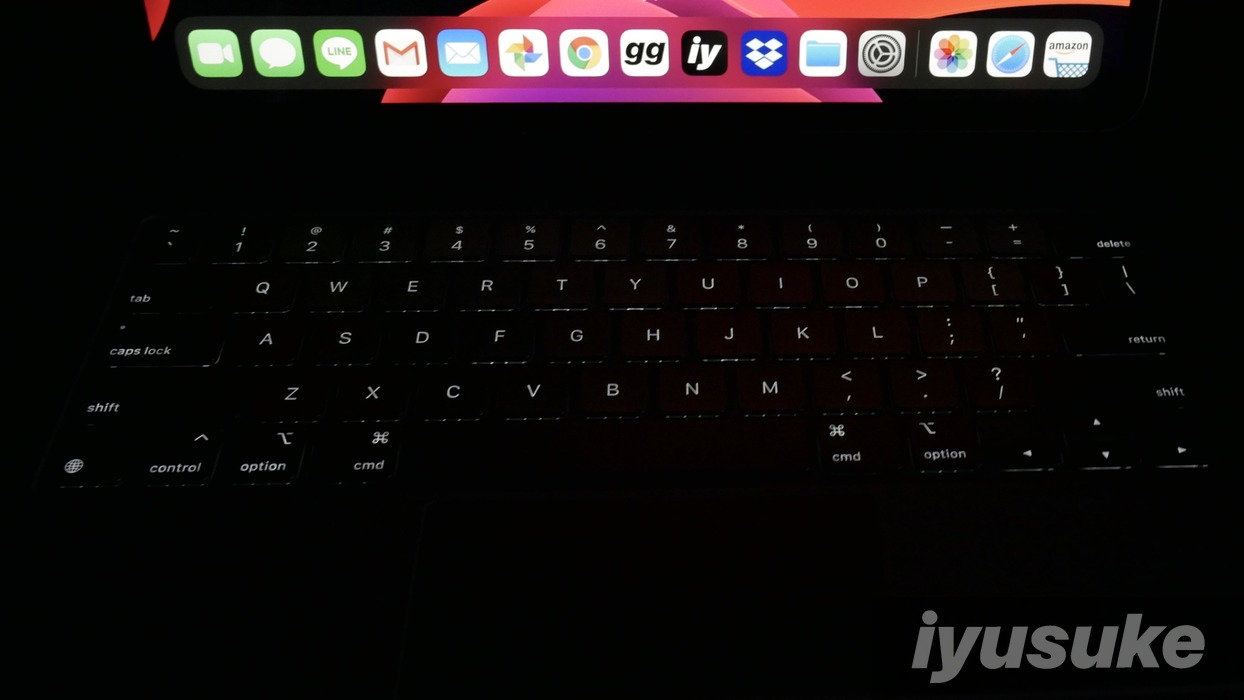
バックライトは中間の明るさでこれくらい。
Magic keyboardは、”バックライト”を搭載するというのも忘れてはいけません。バックライトはiPad Proの環境光センサーを使用して自動調整されるのですが、これがまぁ見やすいこと。
暗所でのタイピングって意外と多いシチュエーションなのですが、Smart keyboard Folioの時は見にくくて苦労していたんですよね。
「一般>キーボード>ハードウェアキーボード>キーボードの輝度」から好きな明るさに調整することができるほか、オフにすることもできますよ。
トラックパッドの使用感はMacbook
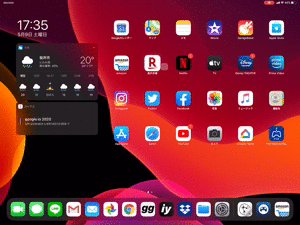
トラックパッドの使用感はかなーりMacbookに近いんですけど、カーソルの動作や操作性については別物でして。
iPadOSのマウスカーソルは、トラックパッドを使用していない時は表示が消え、カーソルを合わせたものに合わせて形が変わるんですよね。例えば、文字にカーソルを合わせれば「|」になったり、アイコンに合わせると少し動いたり。
マルチジェスチャーに対応し、どこを押しても同じクリック感が得られるトラックパッドはすべての作業の効率を上げてくれると思います。Macbookのトラックパッドと比べて遥かに小さいんですけど、要は慣れ。
もうさくさく操作できるようになりますよ。
Apple Pencilとの相性が悪い
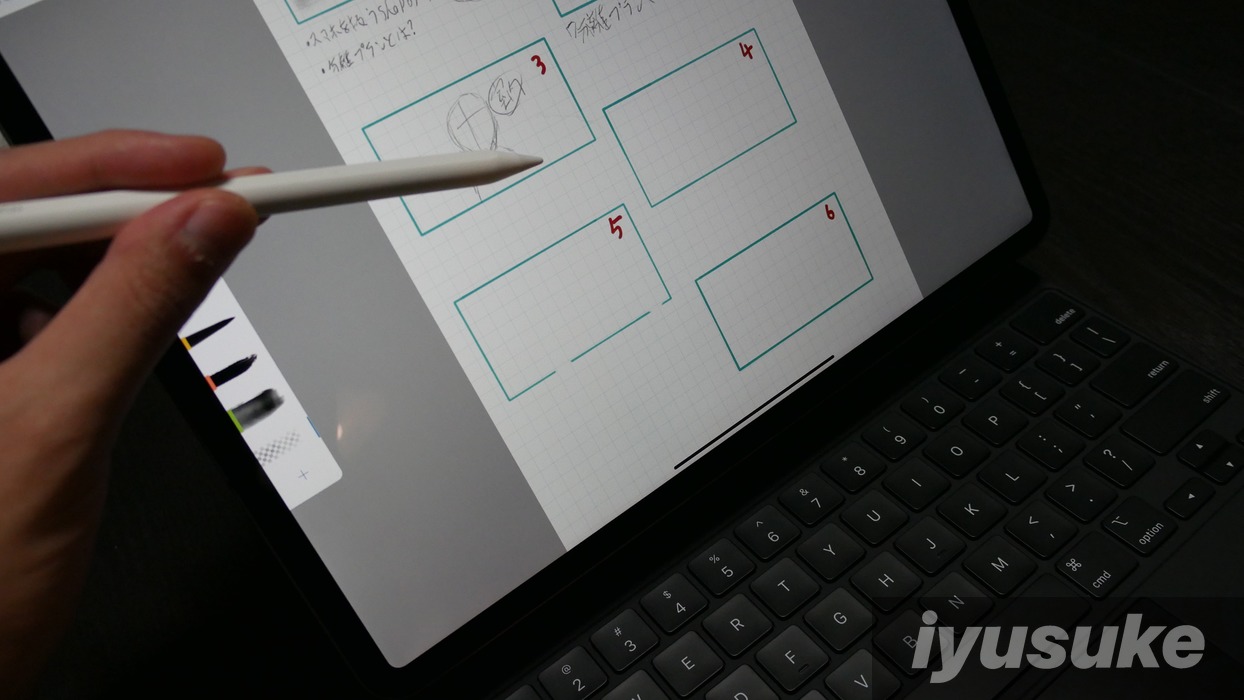
僕が残念だと感じたのがこれ。Apple Pencilとの相性がちょっと悪いかなぁと。
ロゴを考えたり、絵コンテを作ったり、メモを取ったり、ここ最近の僕はApple Pencilの使用頻度が高めです。でも、Magic KeyboardはSmart keyboard Folioのように360度の開閉ができないので、快適に使おうと思うとiPadを取り外すほかありません。
Magic KeyboardにiPadを取り付けたままだと、どう考えても使いにくいですし、Apple PencilをiPadにくっつけてると、Magic keyboardを閉じたり、開いたりするたびに吹っ飛ぶし……。iPadの大きなメリットである “Apple Pencil” をAppleプロダクトが使いにくくしてるわけです。

多くの人はこんな感じのスタイルでApple PencilとiPadを使用していると思うんですけど、上述の通り、Magic Keyboard+iPad Pro+Apple Pencilで使うなら、使うシチュエーションにより取り外す癖を付けましょう。
僕は毎回取り外すって動作が億劫でしかないのですが、もう慣れるしかありませんね。これは。(一応カバーなんですけど、傷も増えそう)
Magic Keyboardの仕様(12.9インチ)
さてさて、このあたりでMagic Keyboardの仕様についてもささっとおさらいしておきましょう。
| 重さ | キーボード単体:約705g iPad Pro込み:約1,348g |
| キー | フルサイズ 1mmのキーストローク バックライト搭載 |
| トラックパッド | マルチタッチジェスチャー対応 タップでクリックも可能 |
| 対応モデル | 11インチ iPad Pro(第1世代,第2世代) 12.9インチ iPad Pro(第3世代,第4世代) |
| その他 | パススルー充電ができるUSB-Cポート |
Magic Keyboardの角度調整について

Magic keyboardは2段階で角度が調整できるのですが、1段階目はこの角度で固定。
ここまで上げるとビタッ! と止まるイメージ。

2段階目は自由な角度でiPad Proを固定できるのですが、最大まで倒した状態で、角度はざっと “60度” ほど。
正直、僕はもう少し角度が調整できると思っていたのですが、これくらいの角度であれば “ひざ置き” でも問題なく使えますし、寝転びながらでも良い感じの角度で使えると思っていいかなぁと。
ただ、上述したとおりMagic Keyboardを装着した状態ではラップトップ的な使い方がデフォになるため、タブレットとしてiPad Proを使うには、その都度取り外さないといけません。
思っているよりもMagic Keybaordは汚れやすい
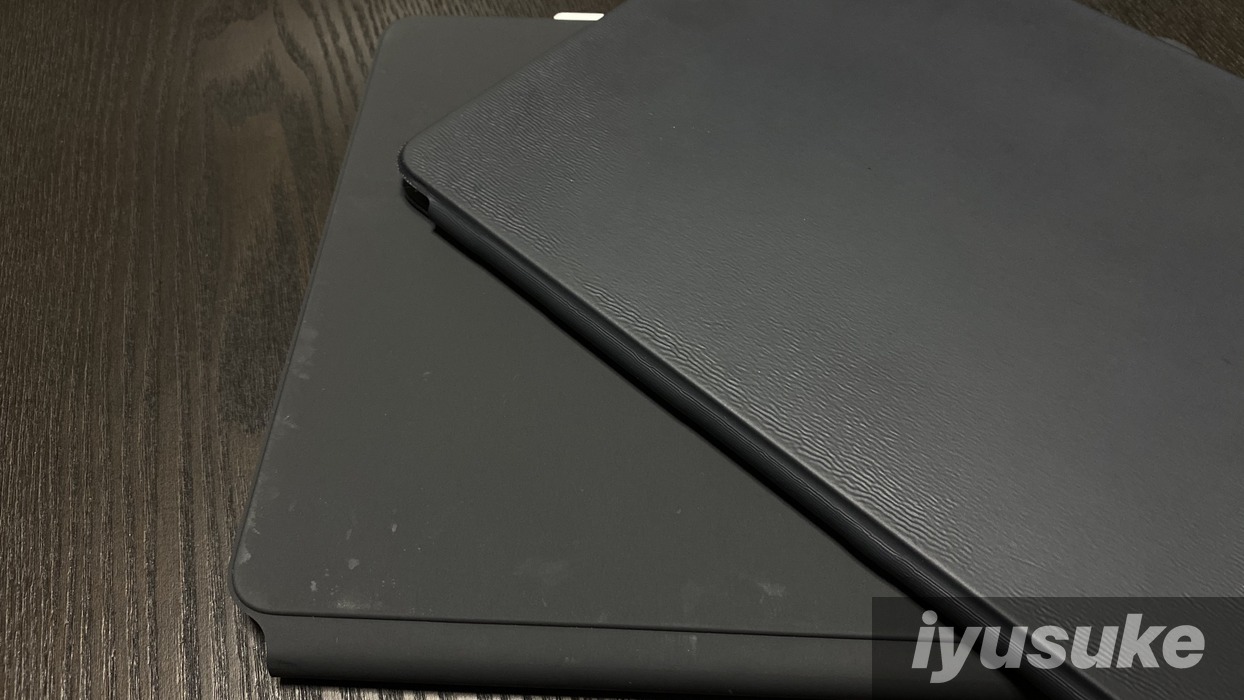
これは好みの問題なんですけど……僕はSmart Keyboard Folioの素材があまり好きではありません。
手触りはものすごく良いんです。でも、傷が付きやすいですし、水分が付いたまま放置しようもんならしわだらけになってしまうんですよね。指紋は付きにくいとは思うんですけど、皮脂汚れにも弱くて、乾拭きで幾度こすり続けたことか…….。

そんな僕の嫌いなSmart keyboard Folioの “スムーズで手触りの良い素材” なんですけど、Magic keyboardでもしっかり続投。
どうですか、この汚れっぷり。傷が付いているわけではないですし、”まだ” シミになっているわけではないので乾拭きすればなんとかなります。でも、この素材だけはいつまで経っても好きになれません。
Magic keyboardを購入した人は、水分や油系の汚れには気を付けたほうがいいかもしれません。
レビューまとめ!Magic Keyboardは使う人を選ぶ、そんなキーボード
さてさて、Magic Keyboardのレビュー、どうでしたか? 記事冒頭で、Magic Keyboardを「iPadをMacに限りなく近づけるプロダクト」と表現したと思うのですが、目線を変えれば “人を選ぶ” ということでもありまして。
“限りなくPCに近づける” というのはiPadだからこそ当てはまる言葉だと思うんですけど、そもそも、iPadとPC(Macbook/Mac)は用途が違えば、出来ることも違います。分かりやすい例で言えば、Macは動画や開発などのコンテンツの制作、iPadはApple Pencilとの組み合わせでデザインしたり、コンテンツを楽しむといった感じですね。
何が言いたいかというと、Magic Keyboardは素晴らしいプロダクトです。特に、僕のように文字を扱う仕事についている人なんかはもうニーズにジャストフィット。
でも、Apple Pencilを多用したり、タブレットとしてiPadを使う人にとっては使い方が制限されることもありまして。用途によっては、iPad Pro+Magic KeyboardよりMacbookを選んだ方が良い人もいますし、僕のように、iPad Pro+Magic Keyboardで快適に使える人もいる。ライトユーザーで言えば、Smart Keyboard Folioが使いやすい人もいる。つまりはそういうことです。
それじゃ、最後に僕のレビューをまとめておきましょう。
メリット
- シザー構造のバックライト付きキー
- マルチジェスチャーに対応するトラックパッド
- 堅牢性を感じられるボディとヒンジ
- iPadで記事を作成するにはベストな選択肢
- 優れたデザイン
デメリット
- 重い(iPadと合わせて約1,35kg)
- 価格が高い
- 11インチモデルの価格は34,980円(税込み)
- 12.9インチモデルの価格は4,1580円(税込み)
- 傷が付きやすいボディ素材
打ち心地の良いキーやトラックパッド、堅牢性の高いフローティングヒンジは、間違いなくiPadの用途、使用頻度を上げてくれると思うので、Magic Keyboardが気になる人はぜひ。
気になる点もありますし、パーフェクトではありません。価格の高さは購入のハードルを上げますし、重さは持ち運びのハードルを上げちゃってますが……そこが気にならない人はきっと幸せなiPadライフが待っているはずです。


